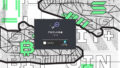どうも、おもちです。

ipadで文字入力する際にソフトウェアのキーボードは入力しにくい。画面を占領してしまうのが嫌なんだよな。あると便利なハードウェア(付属)のキーボードですが、キーボードを押しても反応しない。
こんな悩みを抱えていませんか?キーボードが反応しない原因について解説します。
付属のキーボードが反応しない原因とは?
・Bluetoothの接続ができていない
・デバイスの充電が切れている
Bluetoothのキーボードは充電がなされていないこともあるので、使う前に充電をしておく。
・Bluetoothの接続ができていない
電源スイッチをONしただけでは使えません。最初にペアリング設定をする必要があります。
キーボードの種類
キーボードにも種類があり、端子接続すすものから無線接続といったものがあります。
それぞれ不具合の原因もことなり、対応方法も違います。
・Bluetoothキーボード
・スマートキーボード
スマートキーボードは端子の接続になるので接続不良の影響で反応しないことがあります。
アップル社の純正スマートキーボードの場合は接続をつなぎ直してみる。再起動を試みてみる。
・Bluetoothキーボード
キーボードの充電をする。ipadとキーボードの距離を近くする。ペアリング設定をしてみる。
Bluetoothキーボードはペアリング設定が必要
キーボードの電源を入れればそのまま使えるわけではありません。ペアリング設定が必要になります。
設定方法
1.設定からBluetoothをONにする。
2.Bluetoothのキーボードの電源を入れる。ペアリングモードにする。
3.ipadにキーボード名が表示されたら選択する。Bluetooth接続ができる。
日本語入力と英語入力の切り替え方法
キーボードの接続がうまくいって、いざ入力をしたらローマ字入力ができないなんてことありませんか?
BluetoothキーボードではCtrl+スペース入力をすると日本語と英語の切り替えができる。
パソコンと同様にCaps Lockで切り替えを行うようにすることも設定画面の一般-キーボードから変更できます。
最後までお読みいただきありがとうございました。
END